Questo post presenta soluzioni per correggere l’errore FAILED_TO_AUTO_DISCOVER_DOMAIN nell’Centro di amministrazione di Microsoft Teams. Questo errore si verifica quando un utente tenta di connettersi all’interfaccia di amministrazione di Microsoft Teams. Fortunatamente, puoi seguire alcuni semplici suggerimenti per risolverlo.
Impossibile accedere all’interfaccia di amministrazione di Microsoft Teams
Se non riesci ad accedere all’interfaccia di amministrazione di Microsoft Teams e vedi FAILED_TO_AUTO_DISCOVER_DOMAIN errore durante la connessione a Microsoft Teams controlla la tua connessione Internet e segui questi suggerimenti:
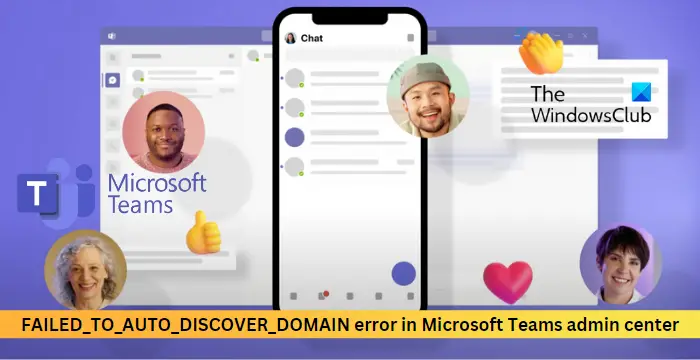 Cancella cookie e cache del browserConnettiti a Skype Business Online tramite PowerShellAbilita SipDomain nel tenantAssegna una licenza utente per Teams
Cancella cookie e cache del browserConnettiti a Skype Business Online tramite PowerShellAbilita SipDomain nel tenantAssegna una licenza utente per Teams
Ora vediamoli in dettaglio.
1] Cancella cookie e cache del browser
Prima iniziare con diversi metodi di risoluzione dei problemi, prova a cancellare i cookie e i dati della cache del tuo browser. I dati della cache potrebbero essere danneggiati, causando questo problema. Ecco come puoi farlo:
Apri Google Chrome e fai clic sui tre punti verticali nell’angolo in alto a destra. Fai clic su Impostazioni e vai a Sicurezza e privacy.Fai clic su Cancella dati di navigazione.Seleziona tutte le opzioni e fai clic su Cancella dati.
Questi post ti mostreranno come cancellare la cache del browser in Edge, Firefox o Opera.
2] Connettiti a Skype Business Online utilizzando PowerShell
Gli amministratori di Skype for business sono responsabili della gestione dei criteri nell’interfaccia di amministrazione di Microsoft 365. Tuttavia, questo può essere fatto anche tramite l’utilizzo di PowerShell. Ecco come:
3] Abilitare SipDomain per il Dominio
I SipDomain sono domini autorizzati a ricevere e inviare traffico SIP durante l’assegnazione degli indirizzi utente. Se viene disabilitato, in qualche modo, potresti riscontrare errori nell’interfaccia di amministrazione di Microsoft Teams. Ecco come puoi verificare se il servizio è abilitato:
4] Assegna una licenza utente per Teams
Il dominio deve avere almeno un utente autorizzato o con licenza per utilizzare Teams. Un amministratore globale deve assegnare una licenza di Teams a un account utente con un ruolo di amministratore di Teams o un ruolo di amministratore globale. Ecco come puoi farlo:
Apri Microsoft 365 Centro di amministrazione.Vai a Utenti > Utenti attivi.Seleziona l’utente a cui desideri assegnare una licenza e fai clic su Licenze e app.Controlla nella sezione Licenze, seleziona la casella di controllo Microsoft Teams, quindi fai clic su Salva modifiche.
Leggi: Microsoft I team non mostrano tutti i contatti
Spero che questo post ti sia stato d’aiuto.
Come risolvi il problema che ti stai perdendo chiedi all’amministratore di abilitare Microsoft Teams?
Per risolvere questo problema, apri la scheda utente e seleziona la scheda Licenze e app, quindi vai alla sezione App. Qui, trova Microsoft Teams e abilitalo. Teams sarà ora concesso in licenza e abilitato per l’utente.
Come posso risolvere il problema con Microsoft Teams che non riesce a connettersi?
Se riscontri problemi con la connessione a Microsoft Teams, controlla la tua connessione Internet e cancella i dati della cache dell’app. Puoi anche provare a eseguire lo strumento di riparazione integrato di Microsoft Teams e vedere se l’errore viene risolto.


